如何在 WooCommerce 中按产品标签搜索(最快的方式)
已发表: 2022-07-21想知道如何在 WooCommerce 中按产品标签搜索?
它将为您的客户提供一种额外的方式来搜索您商店中的产品并帮助他们更快地找到他们正在寻找的东西。
在本指南中,我们将向您展示在您的网站上启用 WooCommerce 产品标签搜索的最快方法,而无需编码。
为什么添加按产品标签搜索
允许您的访问者按产品标签进行搜索是有帮助的,原因有几个。
首先,标签是有关您的产品的附加信息的重要来源。
它们非常适合放置产品材料、类型、样式、尺寸、重量和许多其他有价值的属性等数据。
因此,通过使这些数据可搜索,您可以帮助访问者发现您的商店并增加销售额。
其次,通过标签搜索非常方便。
例如,您可以创建产品集合并为其添加唯一标签,以便客户可以更快地从该集合中找到产品。
有了这个,让我们看看如何使 WooCommerce 产品标签在您的网站上可搜索。
如何在您的网站上启用 WooCommerce 产品标签搜索
让 WooCommerce 产品标签在您的网站上可搜索的最简单方法是使用 SearchWP 之类的插件。
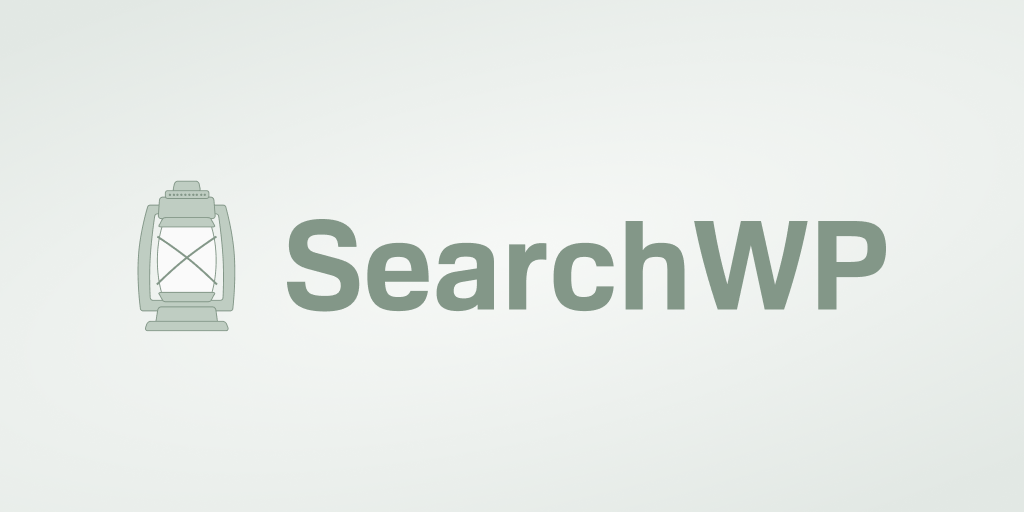
SearchWP 是全球 30,000 多名网站所有者使用的最佳 WordPress 搜索插件。
由于与 WooCommerce 的无缝集成,您可以使用 SearchWP 的全部功能来自定义您的商店搜索。
例如,您可以使产品属性可搜索、将搜索限制为特定产品类别、跟踪客户的搜索等等。
这只是 SearchWP 功能的简短列表。 以下是您可以使用此插件执行的其他一些操作:
- 启用按产品 SKU 搜索。 让您的客户按 SKU 搜索产品,以帮助他们更快地找到他们正在寻找的东西。
- 从搜索中排除特定产品。 通过隐藏多余的产品来清理您的搜索结果,使访问者更容易找到合适的产品。
- 将产品搜索仅限于标题。 让 WordPress 在执行搜索时只考虑产品标题,以减少搜索结果中的混乱程度。
- 添加自定义 WooCommerce 搜索小部件。 创建一个额外的搜索引擎,根据您的需要对其进行自定义,并将其链接到您网站上的搜索小部件。
在您了解了为什么 SearchWP 是最好的 WordPress 搜索插件之后,让我们看看如何使用它来启用 WooCommerce 产品标签的搜索。
第 1 步:在您的网站上安装并激活 SearchWP
首先,您可以在此处获取您的 SearchWP 副本。
之后,登录您的 SearchWP 帐户并单击仪表板中的“下载”选项卡。
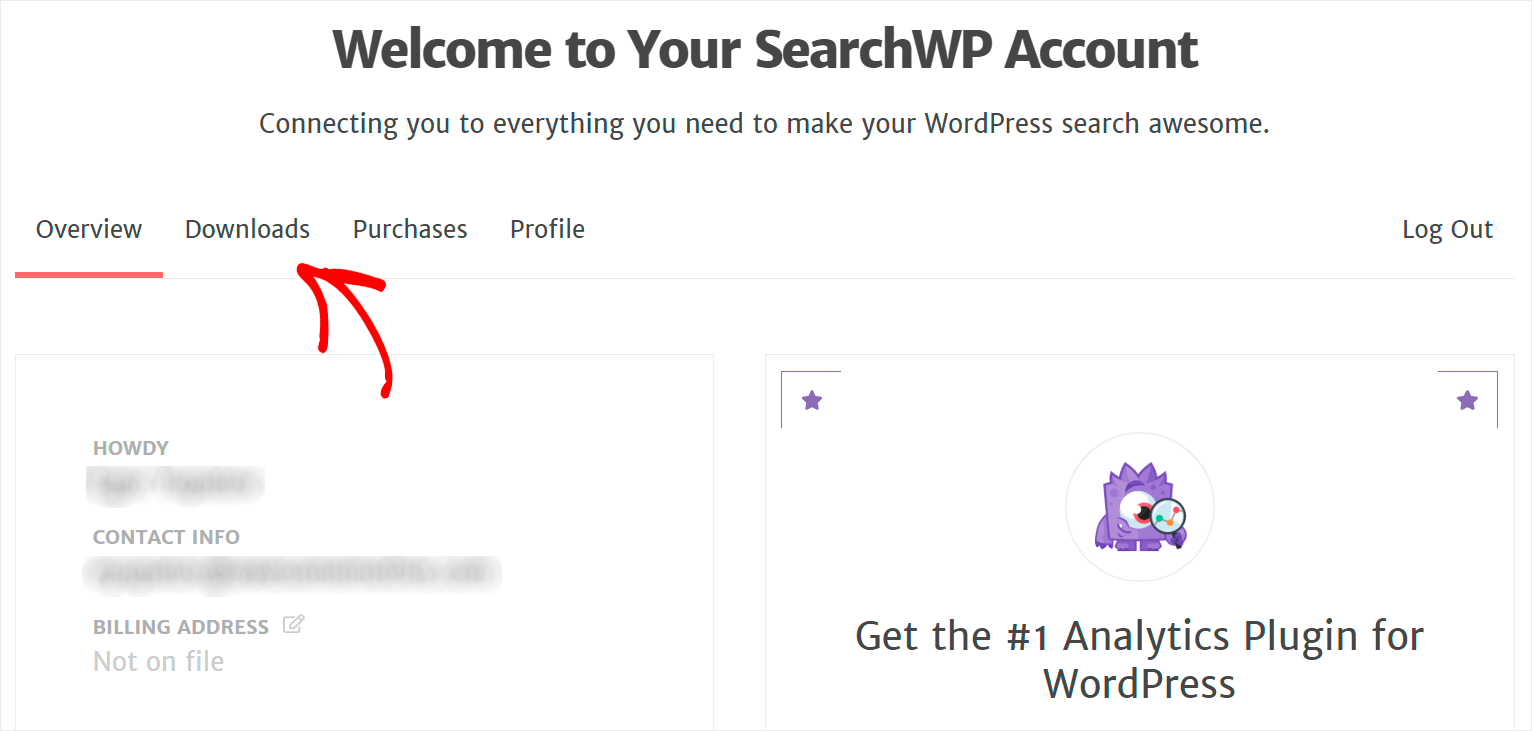
接下来,按下载 SearchWP按钮将插件的 ZIP 文件下载到您的计算机。
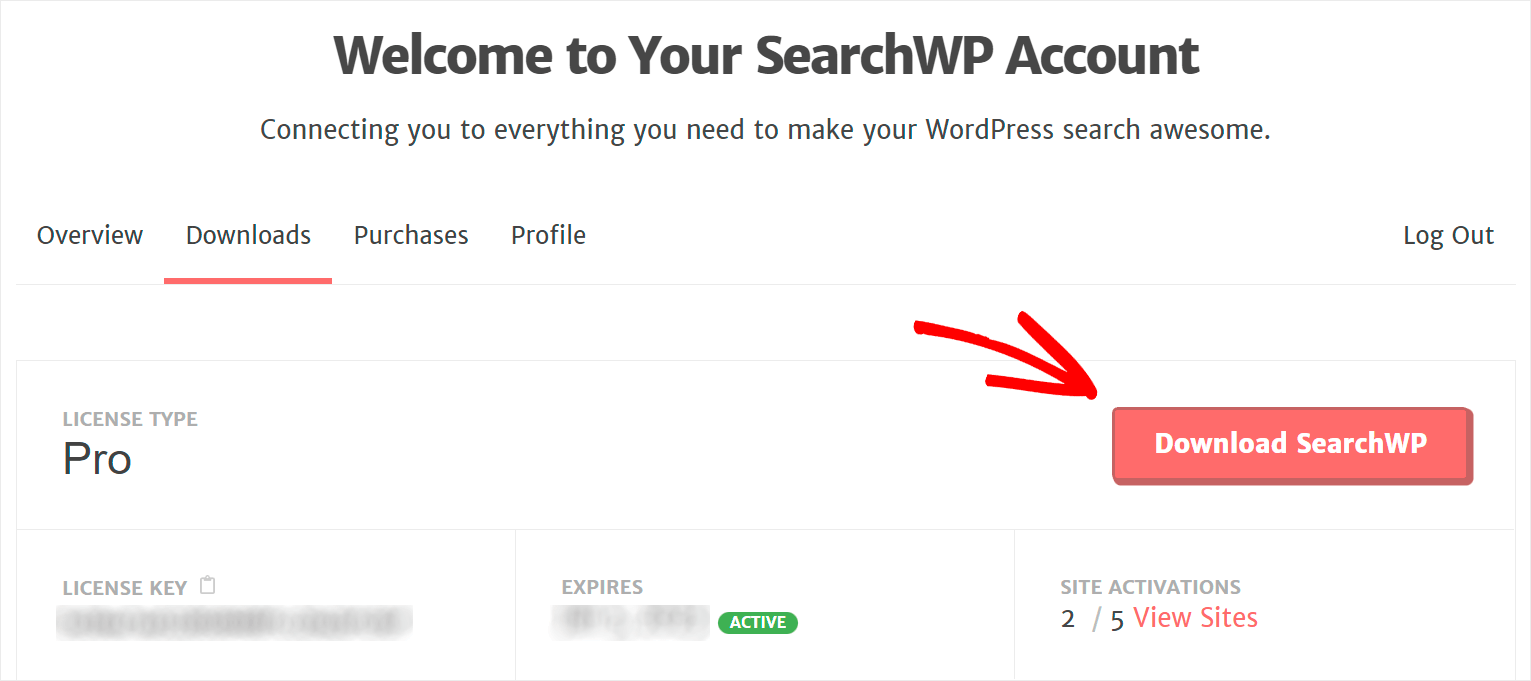
下载后,在左下角复制您的 SearchWP 许可证密钥。

接下来,在您的 WordPress 网站上安装并激活 SearchWP 插件。 如果您需要帮助,请查看有关如何安装 WordPress 插件的详细指南。
在您的网站上安装 SearchWP 后,下一步是激活您的插件副本。
为此,请转到您的 WordPress 仪表板,然后单击顶部栏 SearchWP 按钮下的激活许可证。
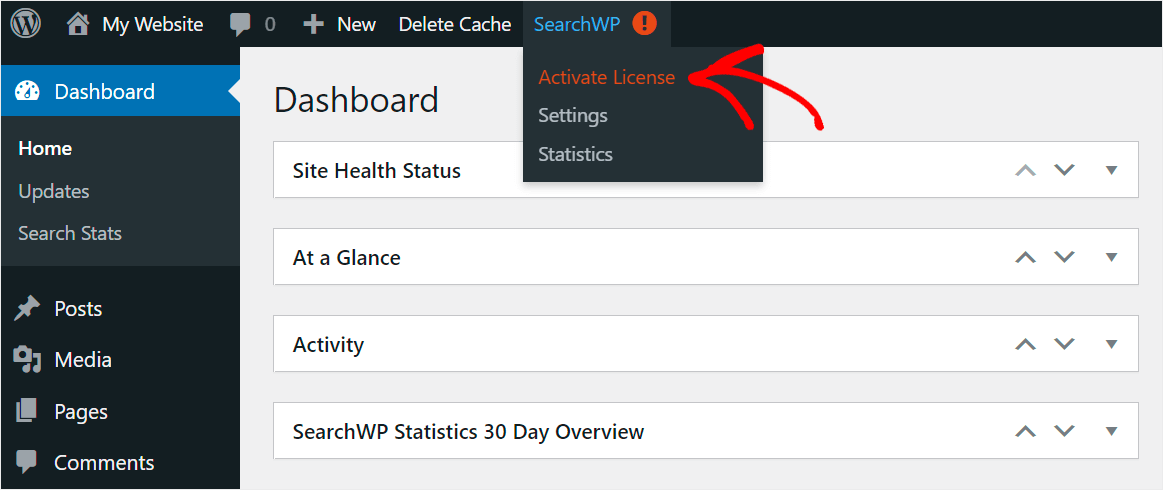
然后,在许可证字段中输入您的 SearchWP 插件许可证密钥,然后单击激活。
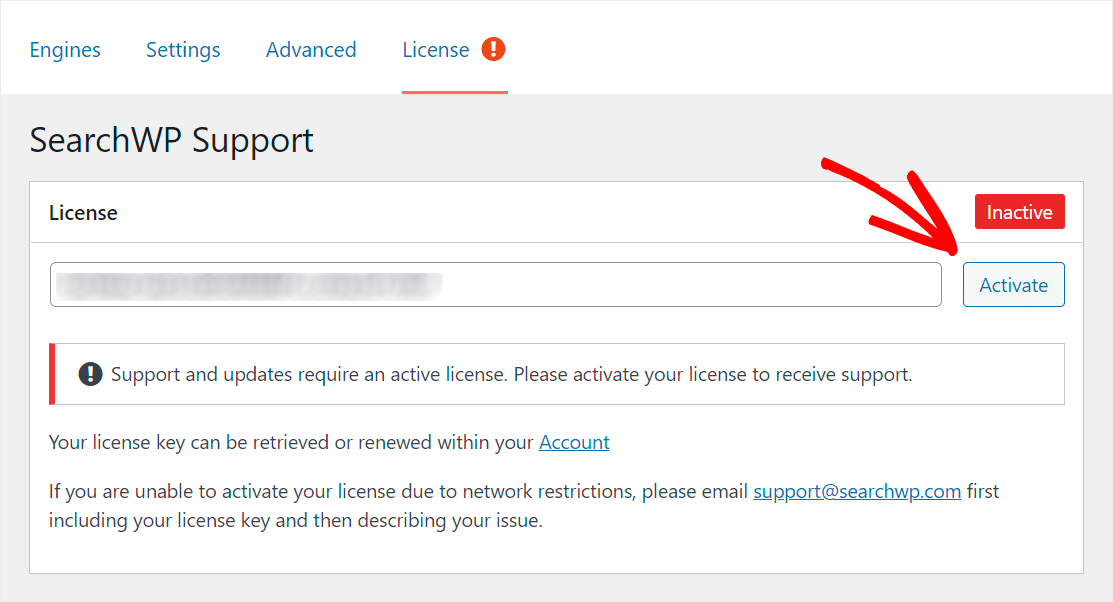
在您的网站上激活插件后,下一步是安装一个扩展程序,允许您将 SearchWP 与 WooCommerce 集成。
第 2 步:安装并激活 SearchWP WooCommerce 集成扩展
通过安装此扩展程序,您可以确保 SearchWP 与 WooCommerce 的无缝集成。
要开始使用,请导航到 WordPress 仪表板中的SearchWP » Extensions 。
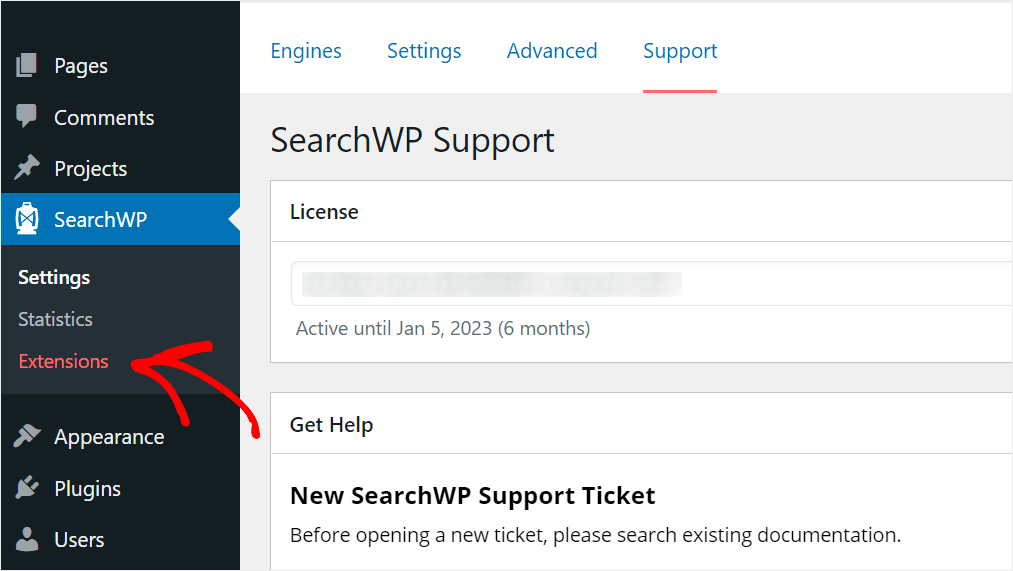
然后,找到WooCommerce 集成扩展并单击安装。
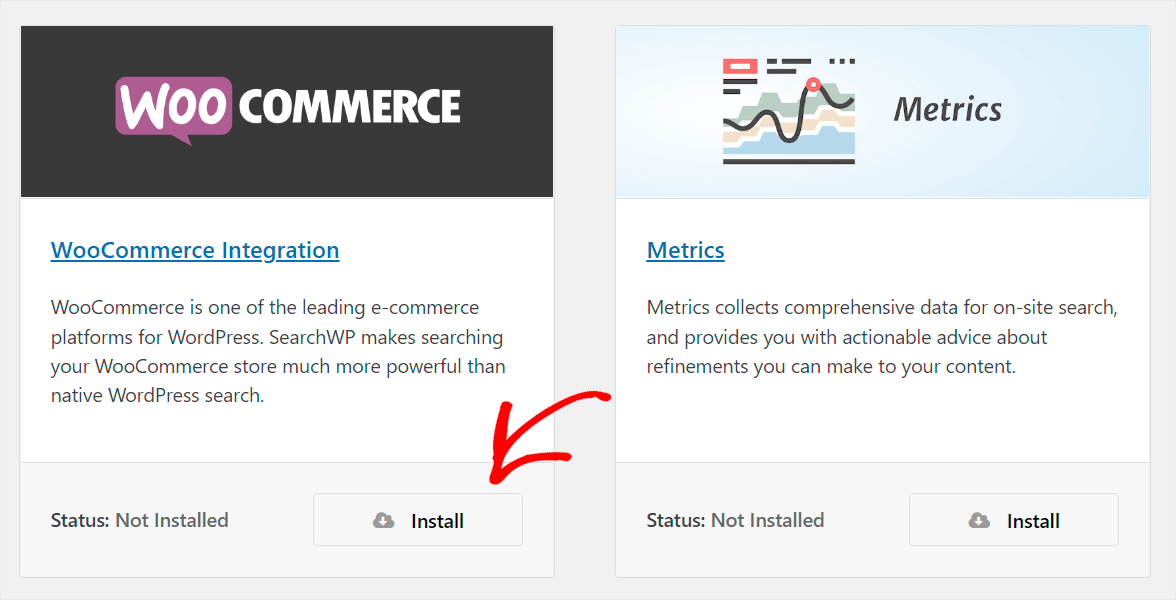
安装并激活扩展后,您就可以开始自定义搜索引擎以启用 WooCommerce 产品标签搜索。
第 3 步:添加“产品”作为搜索源
要开始使用,请单击 WordPress 仪表板左侧面板中的SearchWP 。
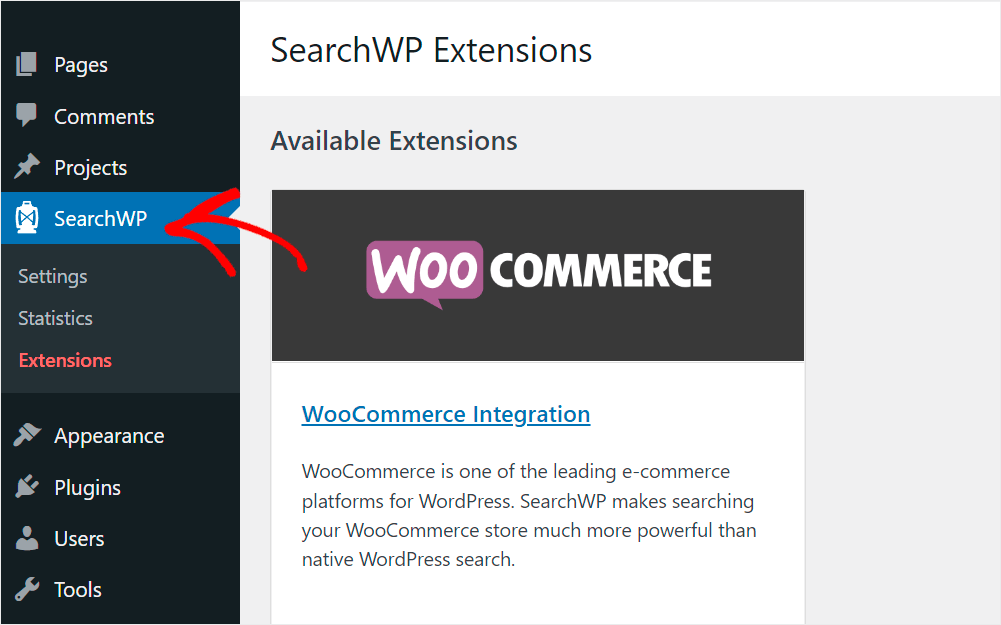
它将带您进入 SearchWP 设置中的“引擎”选项卡,您可以在其中管理使用此插件创建的搜索引擎。

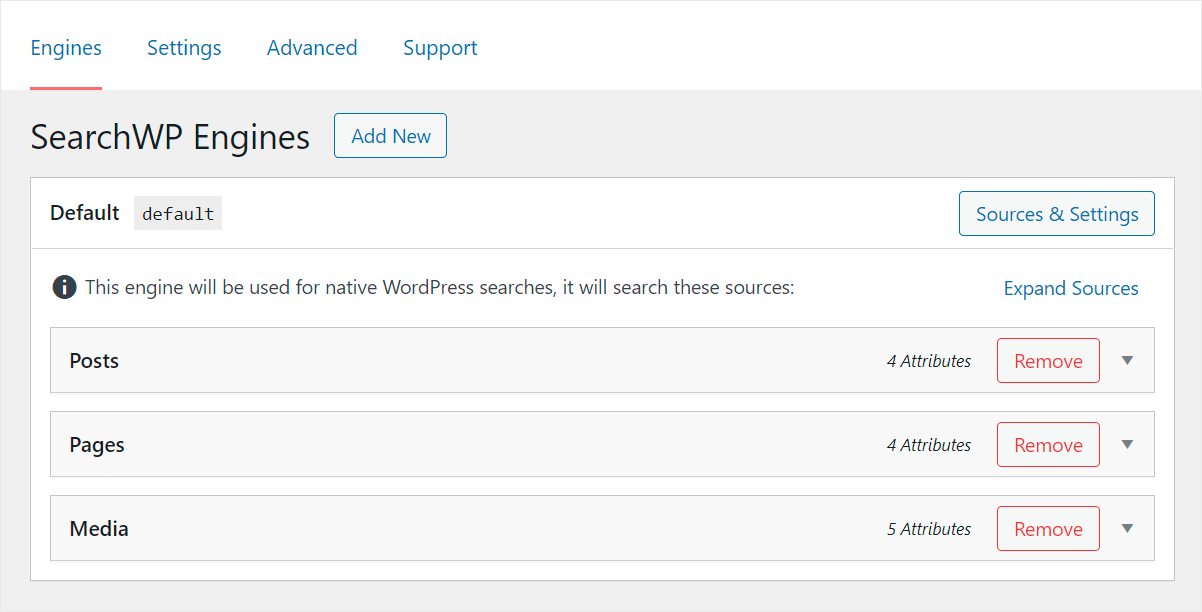
如您所见,已经有默认搜索引擎,SearchWP 在安装后自动创建。
通过自定义此搜索引擎的设置,您可以更改搜索在您网站上的工作方式。
例如,您可以将搜索限制为仅 WooCommerce 产品,将特定产品放在搜索结果的顶部等等。
要让您的客户按标签搜索 WooCommerce 产品,第一步是将产品添加为搜索源。
要开始,请单击“来源和设置”按钮。
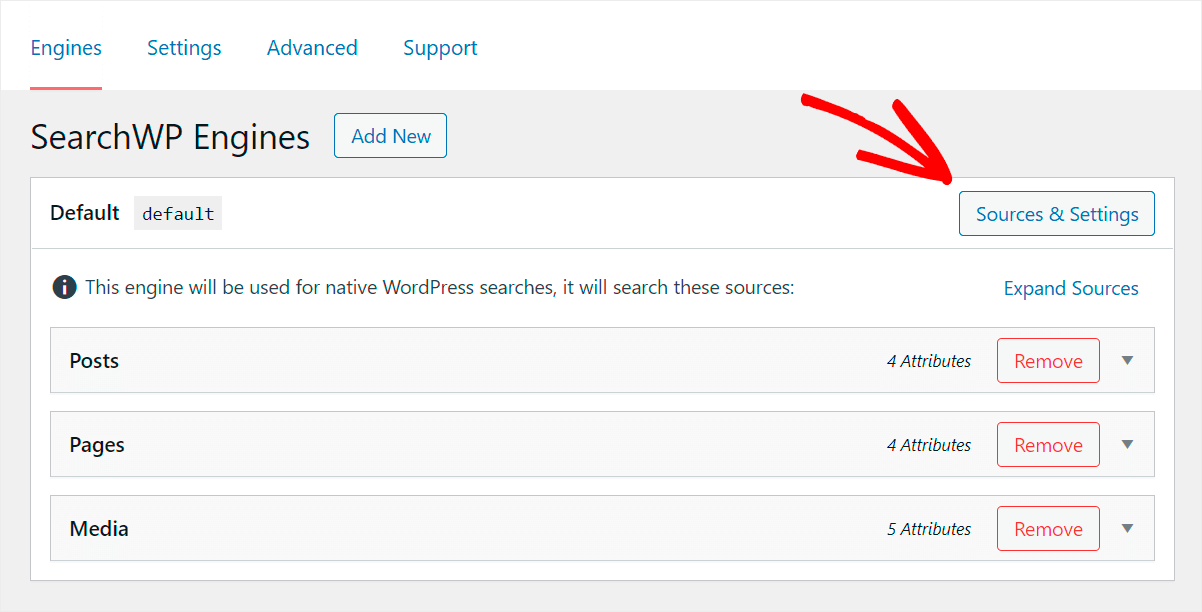
然后,选中产品搜索源旁边的复选框以使其处于活动状态。
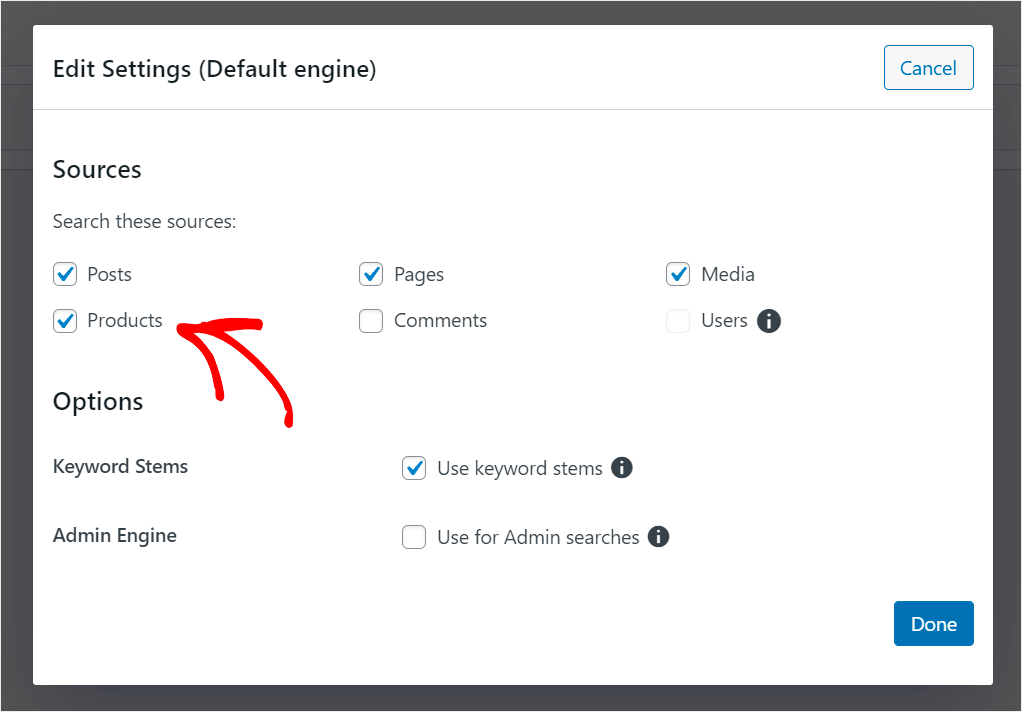
完成后,单击完成以保存更改。
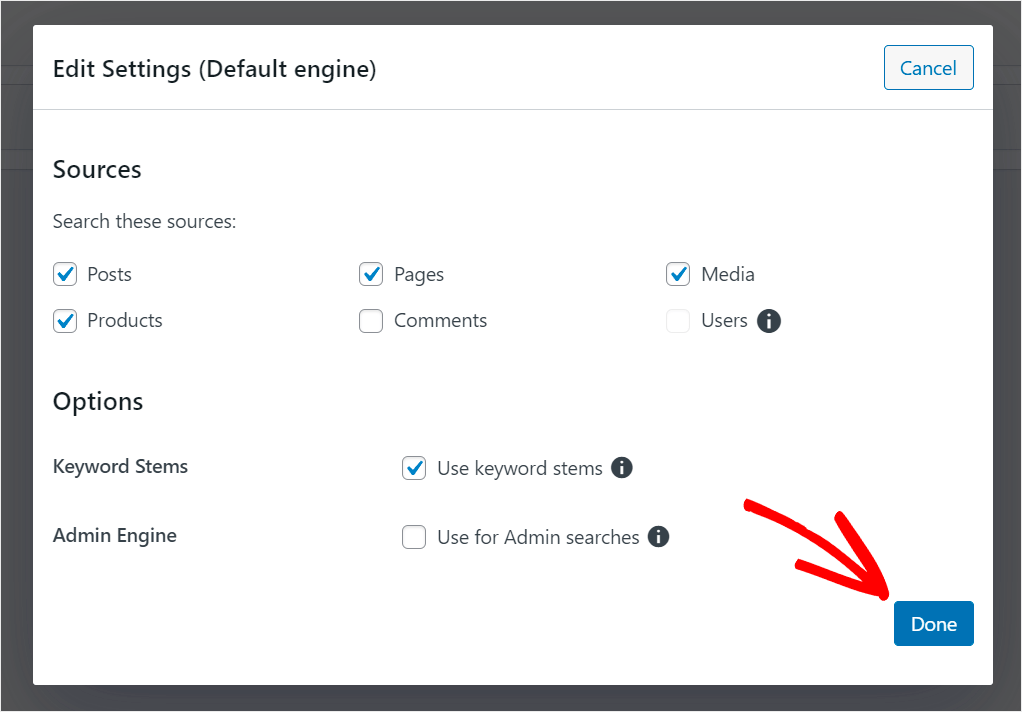
第 4 步:使产品标签可搜索
下一步是将产品标签分类添加为 WordPress 在执行搜索时关注的产品属性。
要开始使用,请单击产品搜索源部分下的添加/删除属性按钮。
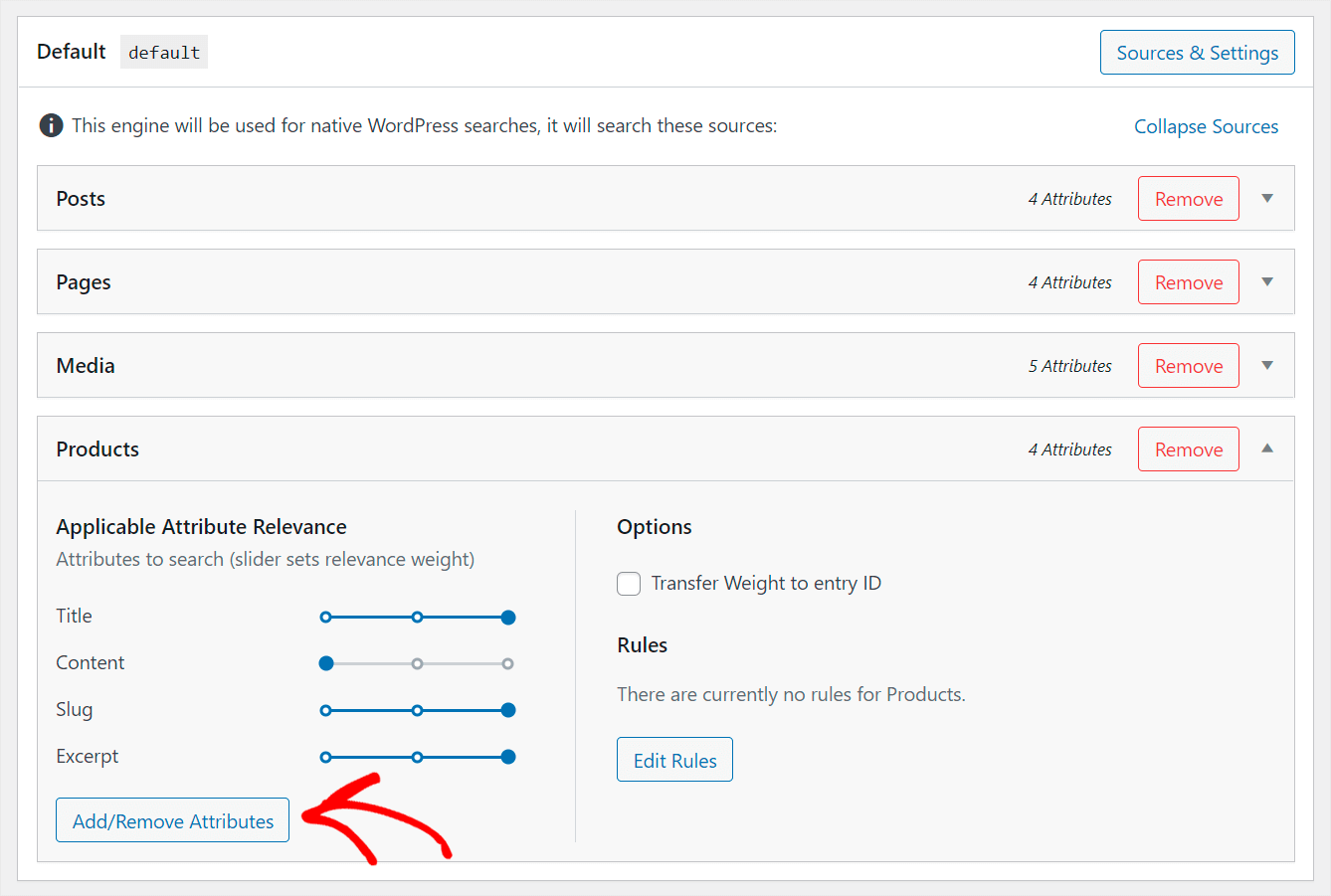
然后,单击分类法字段并从下拉菜单中选择产品标签选项。
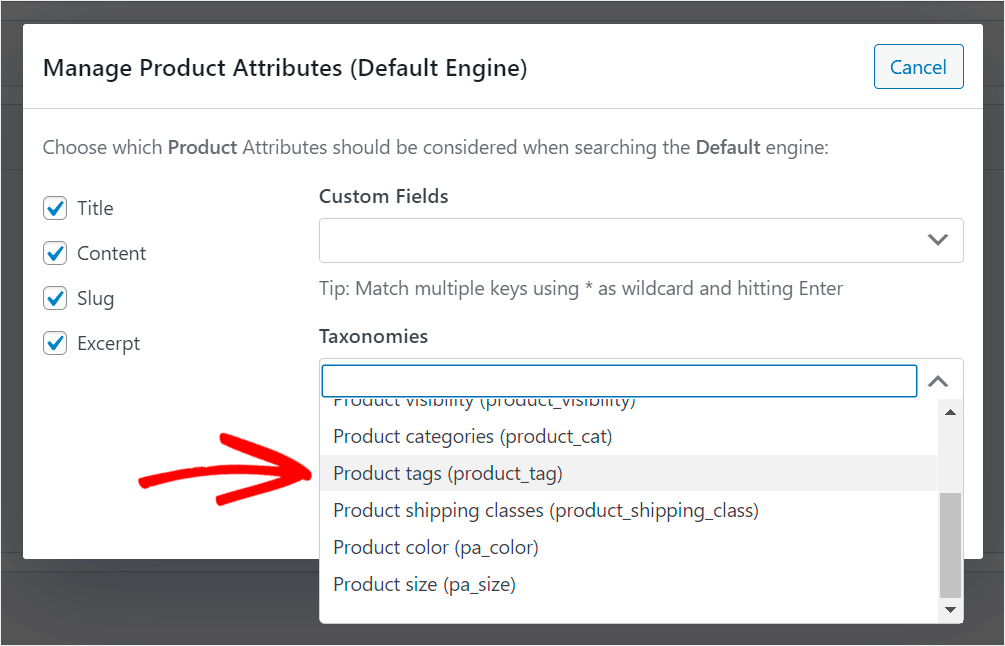
如果您希望 WordPress 忽略默认产品属性,例如Title 、 Content 、 Slug或Excerpt ,您只需取消选中它们旁边的框即可。
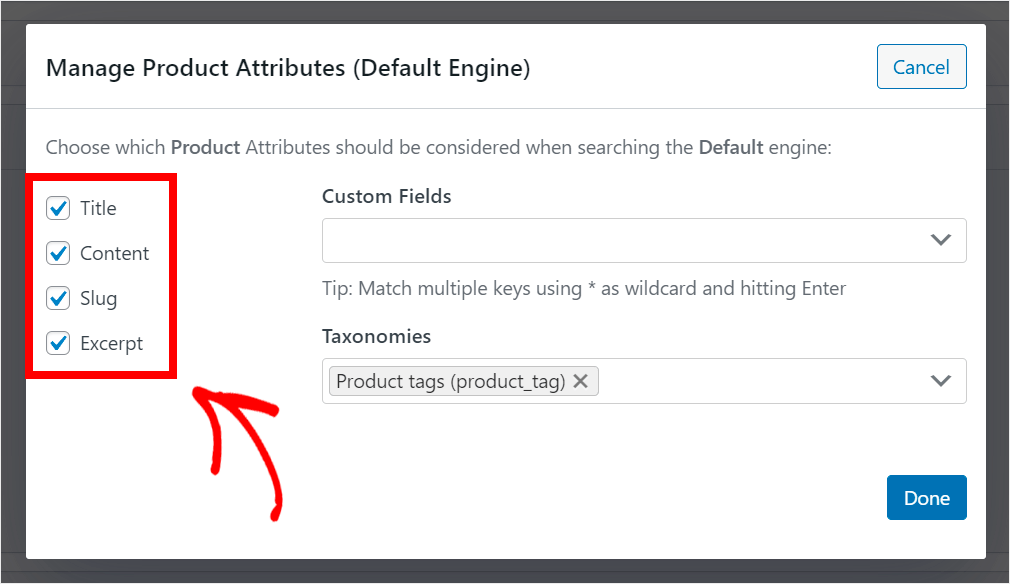
完成分类管理后,单击完成以保存更改。

最后一步是保存您的搜索引擎。 为此,请按保存引擎按钮。
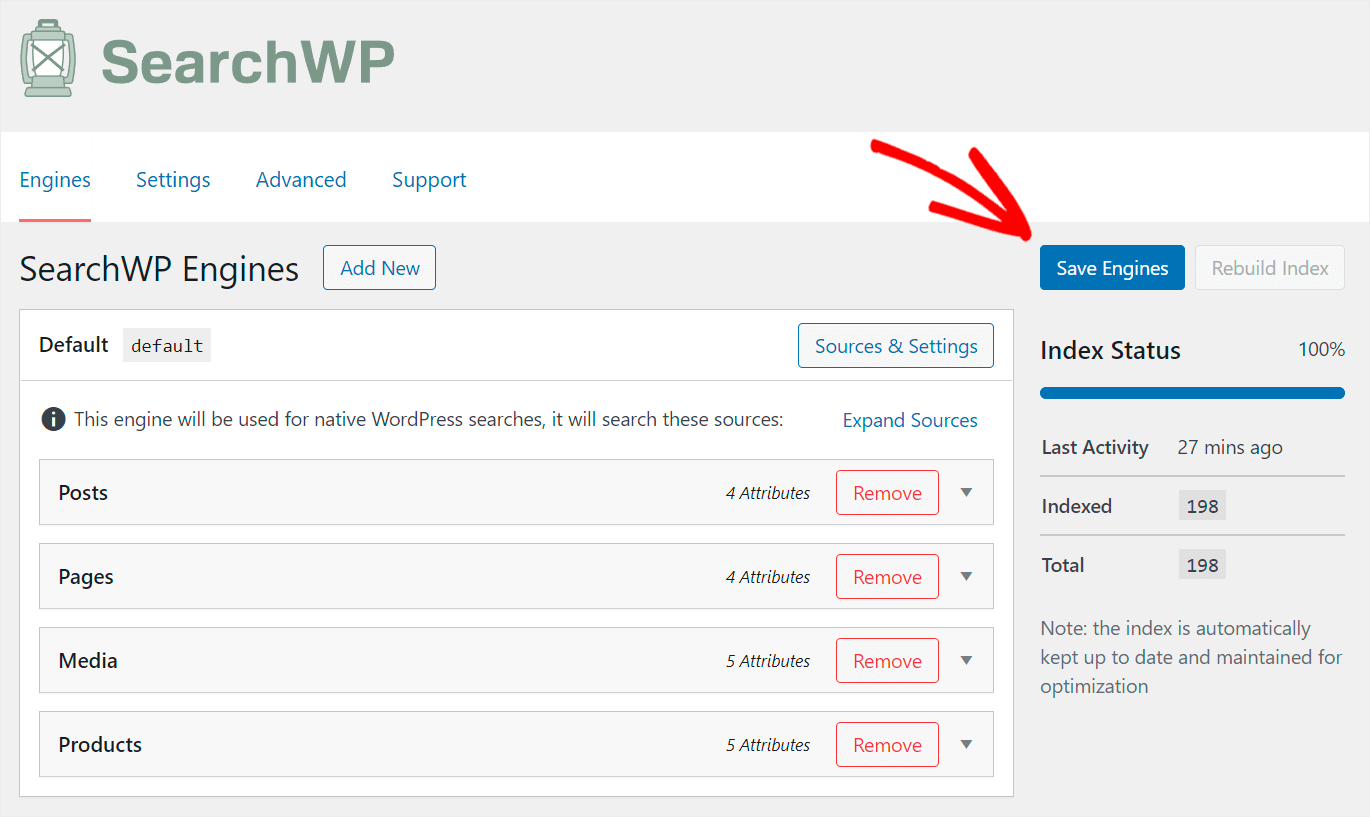
然后,单击重建索引按钮,让 WordPress 根据您的新搜索引擎设置重新索引您的内容。
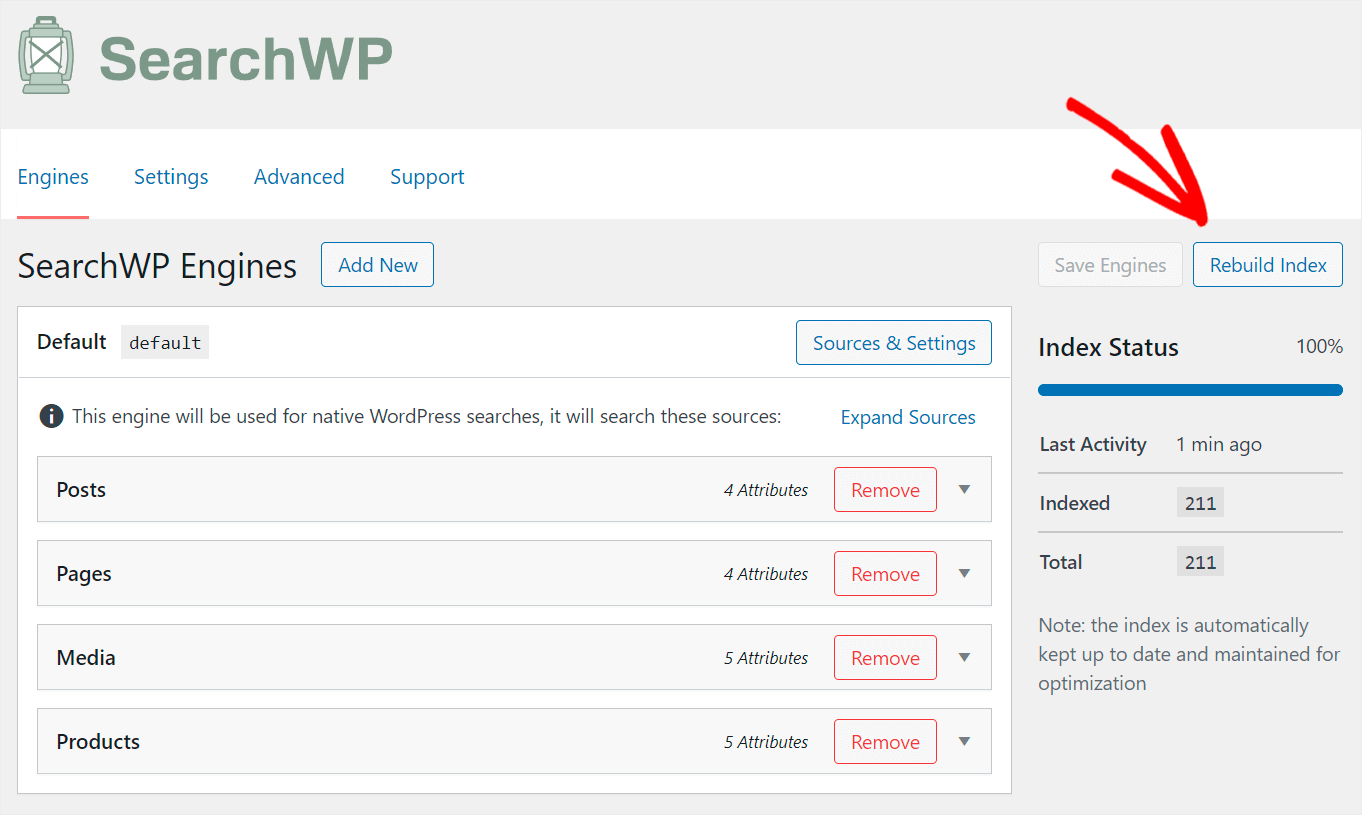
而已。 您已成功在您的网站上启用了按产品标签进行搜索。
让我们测试您的新搜索以确保它按预期工作。
第 5 步:按产品标签测试您的新搜索
要开始使用,请访问您的网站并通过标签搜索您商店中的任何产品。
例如,在我们的测试站点上,我们有一个带有“女装”标签的“绿色连帽衫”产品。
让我们看看我们是否只能通过标签找到该产品。
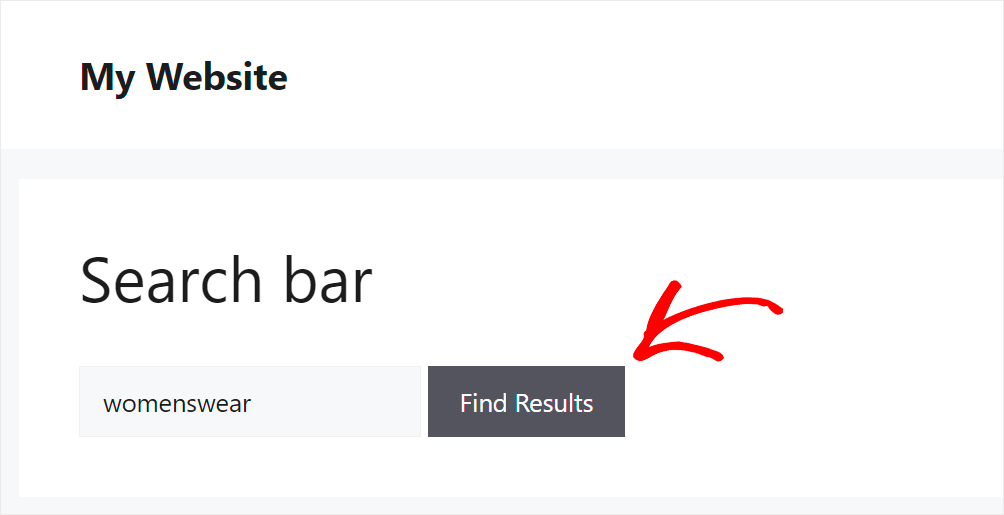
如您所见,即使标题或描述中没有“女装”一词,我们也成功找到了我们的产品。
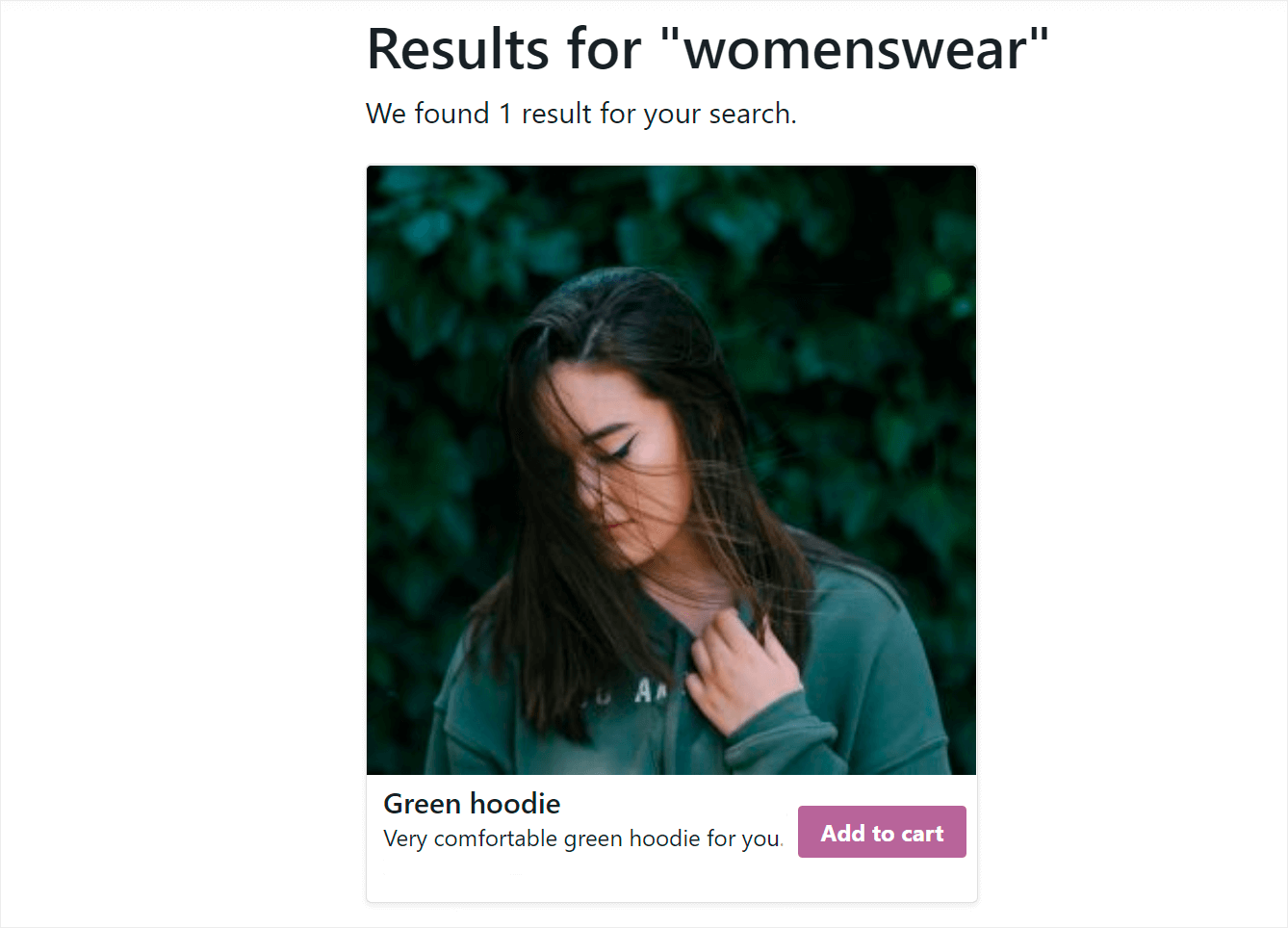
这意味着 WordPress 现在考虑产品标签,访问者可以使用它们来找到他们想要的产品。
在本教程中,您学习了启用 WooCommerce 产品标签搜索的最快方法。
它将帮助您改善客户的用户体验,帮助他们更快地找到合适的产品,并提高您的销售额。
如果您准备好增强您的 WooCommerce 搜索,您可以在此处开始使用 SearchWP。
想让您的 WooCommerce 搜索更智能吗? 按照我们的如何制作智能 WooCommerce 产品搜索初学者指南。
寻找一种从搜索结果中排除特定产品类别的方法? 在 WooCommerce 详细指南中查看我们如何从搜索中隐藏类别。
